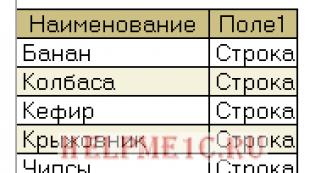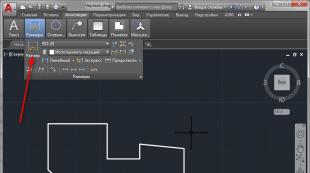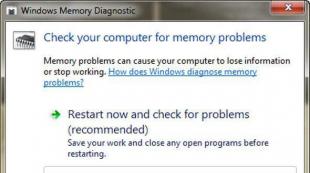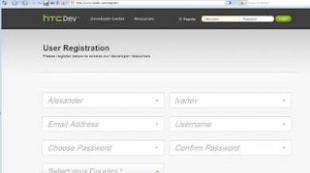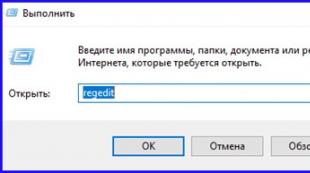Фейсбук (Facebook) — что это за сеть: как пользоваться ФБ. "Фейсбук": что это такое и как им пользоваться? Фейсбук социальная
Фейсбук — это самая популярная и большая социальная сеть в мире. Если Вам интересно узнать больше о Facebook, про то как пользоваться сетью и о некоторых «фишках» ФБ — этот материал именно для вас!
Фейсбук — что это
Facebook — это не только самая крупная соцсеть мира, но и один из 5 самых посещаемых сайтов мира. Что такое Фейсбук мы теперь знаем (социальная сеть), но что же такое само понятие соцсети? Для ответа на этот вопрос давайте обратимся к определению с Википедии:
Под построением социального взаимодействия следует понимать такие вещи, как общение, обмен фотографиями, изображениями, видеороликами, аудиофайлами и другим контентом, оценивание и обсуждение этого контента, создание тематических групп и пабликов.
Вот такая — нескромная статистика! Но и это ещё не всё — самые интересные факты о Фейсбуке:
- Компания Facebook Inc также владеет такими известными социальными сетями как Instagramm и WhatsApp.
- За 2016 год компания заработала 10 млрд долларов, а выручка составила 27, 638 млрд долларов. Таким образом, в минуту Фейсбук зарабатывает 52 583 долларов (пятьдесят две тысячи пятьсот восемьдесят три тысячи долларов)
- Самые популярные люди на Фейсбуке — футболист мадридского Реала Криштиану Рональду, колумбийская певица Шакира и актёр Голивуда — Вин Дизель. Все они имеют больше 100 млн лайков на своих страницах.
- В своё время главной социальной сетью мира был МайСпейс (MySpace), а Фейсбук — лишь копия его. В то время МайСпейс дважды купить FB, однако дважды отказывался платить запрошенные Цукербергом суммы — 75 и 750 млн долларов. И зря — уже через 2 года Майкрософт купил 1.5% акций Facebook за 240 млн долларов (таким образом, вся социальная сеть стоили 15 млрд $. А сейчас компания оценивается в более чем 400 млрд американских долларов! А про МайСпейс сейчас уже мало кто и вспоминает.
- Приложение Фейсбук — третье в мире по популярности и уступает только приложению браузера и электронной почты (емейл)
- Каждый зарегистрированный пользователей ФБ знаком с любым другим пользователем через 3,57 друзей (теория шести рукопожатий)
- Марк Цукерберг непосредственно перед созданием Фейсбука работал над похожим сайтом — Facemash, но тогда администрация Гарварда потребовала закрыть проект и обвила Цукерберга в нарушении безопасности и неприкосновенности частной жизни.
История основания социальной сети Facebook
Фейсбук был основан зимой 2004 года (4 февраля) четырьмя парнями — соседями по комнате в университете Гарварда. Этими парнями были собственно Марк Цукерберг, Дастин Московиц, Эдуардо Саверин и Крис Хьюз . Тогда соцсеть имела немного другое название Thefacebook. На первом этапе развития регистрация на сайте была доступна только студентам Гарварда через свою электронную почту. Через некоторое время доступ к Фейсбуку был открыт и для других высших учебных заведений Бостона, а ещё через некоторое — всем студентам и преподавателям США. И только начиная с осени 2006 года социальной сетью смогли пользоваться все жители Земли — но только если человеку выполнилось 16 лет и он имел собственный email. То есть, фактически целых два года ФБ функционировал как нишевая внутриуниверситетская сеть!
Видео: Live трансляции в социальной сети Facebook
https://www.youtube.com/watch?v=H6G1aANjx4s Video can’t be loaded: Как начать видео трансляцию Facebook Live (https://www.youtube.com/watch?v=H6G1aANjx4s)
В чём отличие фейсбука от других социальных сетей
Долгое время Фейсбук был монополистом в мире социальных сетей (да и сейчас является в большинстве стран мира), и сравнивать его практически не было с кем. Ну может — кроме МайСпейса (MySpace), которого ФБ обскакал ещё на заре своего существования. Тем не менее в последнее время стали появляться всё больше социальных сетей похожих на Фейсбук и о сравнении можно говорить увереннее. На глобальном уровне всего мира аналогами Фейсбука являются Гугл Плюс (Google Plus) и Twitter. Также в некоторых странах есть свои, национальные аналоги — и Одноклассники в России, Оркут (Orkut) в Бразилии, Mixi в Японии, QZone и WeChat в Китае, Draugiem в Латвии.
Так как мы живём в России, то можем уверенно сказать об отличиях Фейсбука от Вк и Одноклассников. И главные из такие:
Есть ещё некоторые различия, однако они более косметические чем принципиальные.
Facebook — регистрация
Регистрация в фейсбуке — абсолютно не сложный процесс и каждый человек с лёгкостью справится с этим процессом. Для начала зайдите на стартовую страницу ФБ. Если вы ещё не зарегистрированны — в любом случае система перебросит вас на страницу регистрации. Вы увидите такие поля:
Заполните эти поля, дальше подтвердите регистрацию по телефону или емейлу — и ваш профиль в Фейсбуке будет создан окончательно! Более подробно о том как завести свой личный аккаунт в этой социальной сети читайте в специальном материале — за 5 минут! Там вы найдёте ответы на все вопросы по этой теме!
Facebook — как слушать музыку в социальной сети

Многие пользователи привыкли не только общаться в социальной сети, но и слушать музыку. В Фейсбуке слушать музыку можно через специальные приложения и надстройки.
Вот некоторые из них:
- Spotify
- MySpace Music
- Deezer
- Музыка в мессенджере Фейсбука
- Zvooq
- Soundcloud
Более подробно о музыке в Facebook читайте в этом материале:
Как создать в Фейсбуке группу или страницу
- В группе Фейсбук можно ограничивать доступ к материалам
- Страница Фейсбук по умолчанию является публичной
Также между ними есть некоторые различия в интерфейсе, однако в общем — группы создаются для более тематического общения, страницы для свободного общения и презентации продукции или услуг для всех пользователей сети.

Для создания группы или страницы нажмите в правом верхнем углу на треугольник и в выпадающем меню выберите пункт Создать страницу или Создать сообщество (группу). Дальше вам будет предложено выбрать тип, тематику, название сообщества. После создания — перейдите к оформлению и настройке сообществ.
Как удалить профиль
В социальной сети Facebook есть два способа прекратить существование своей странички. Первым способом можно на время деактивировать, но не удалить профиль. В таком состоянии вашей странички не будет видно в поиске, но все фотографии, видео,ваши записи сохранятся и возобновить всё можно после следующего захода в сеть. Второй способ — это окончательное и бесповоротное удаление профиля.
Деактивация профиля Фейсбук

Для деактивации своей странички перейдите по ссылке Настройки (значок треугольника в верхнем правом углу сайта), дальше перейдите в Безопасность (меню слева) и там увидите пункт Деактивировать аккаунт. Нажмите и на ссылку, дальше вам нужно будет коротко объяснить причину деактивации, для подтверждения действия ввести свой пароль и код проверки. После этого на вашу почту будет послано письмо со ссылкой для активации аккаунта. Всё достаточно просто как видите.
Удаление аккаунта Фейсбук
 Удаление аккаунта Facebook
Удаление аккаунта Facebook
Для начала войдите в раздел Помощь (через Настройки конфиденциальности) и введите там запрос удалить аккаунт. В результатах перейдите на страницу удаления профиля. Вас должно перекинуть на эту страницу:
www.facebook.com/help/delete_account
Нажмите на кнопку «Удалить мою страницу», после это вам нужно подтвердить это действие — введите для этого свой пароль, проверочный пароль и коротко напишите о причине удаления. Нажмите кнопку Ок. Тем не менее и это не будет окончательным удалением — ваш аккаунт ещё можно будет возобновить на протяжении 14 дней. После истечения этих двух недель удаление будет необратимым.
Как восстановить доступ и пароль к социальной сети
Если вы забыли свой пароль к профилю и не можете зайти на Фейсбук — не беда, доступ можно восстановить!

Для начала перейдите по ссылке «Забыли пароль» на странице входа. Дальше перейдите по ссылке восстановления доступа и вам будет отправлено письмо на электронную почту со специальным кодом для возобновления аккаунта. Введите этот пароль в специально окошко, которое будет видно на сайте ФБ. Нажмите кнопку «Продолжить» и вас перекинет на следующий шаг — создание нового пароля. Создайте его, введя дважды и также нажмите на кнопку Продолжить. После этого вас перекинет на страницу вашего профиля — уже возобновлённую и с новым паролем. Запомните его чтобы в следующий раз не забыть!
Как искать и добавлять друзей в Фейсбуке
Приглашать в друзья удобнее всего такими способами:
- Ввести в поле поиска имя и фамилию вашего друга или знакомого и найти его среди результатов поиска
- Перейти в специальный раздел поиска друзей — «Найти друзей» и произвести поиск по набору критериев — имени, школе, городу, университету, емейлу, мобильному номеру
- Добавить хотя бы одного вашего друга, и если у него открыт список друзей — начать добавлять к себе своих знакомых — наверняка у вас с ним много общих знакомых.


Есть ещё и другие способы поиска — например импорт с других социальных сетей, однако для стартового добавления вполне хватит и этит трёх.
Социальная сеть Фейсбук становится все популярней среди отечественных пользователей. Некоторые аналитики уверены, что она со временем может даже превзойти по популярности знаменитые и , особенно если упростит свой замысловатый интерфейс. Пользователи, попадающие сюда впервые, чувствуют себя неуютно и подчас просто закрывают страницу, так и не зарегистрировавшись. А те, кто остался, не жалеют об этом, ведь ориентироваться в социальной сети не так и сложно.
Вход в «мою страницу» сети Фейсбук
Вход в социальную сеть находится по адресу . Наберите его в адресной строке, и вы сможете создать свой аккаунт, пройдя регистрацию.
При наличии аккаунта, войдите в сеть, набрав пароль и номер телефона/почтового адреса. Форма входа в Фейсбук находится вверху главной страницы.

Если вы не хотите покидать социальную сеть, поставьте в специальном поле галку. В противном случае, вы каждый раз должны набирать личные данные.
При отсутствии аккаунта, зарегистрируйтесь. Кнопка регистрации рядом с входом на личную страницу, а как это сделать, подскажет простая инструкция.

Если вы успешно прошли регистрацию, осуществите вход на страницу аккаунта. Пусть вас не смущает практически пустая страничка, вскоре вы освоитесь, заполните ее важной информацией и увидите Ленту новостей. Но можно и в процессе регистрации добавить друзей и подписки на группы.
Содержание «Моей страницы» в социальной сети Facebook

- Левая часть страницы хранит важный функционал - разделы с сообщениями, фотографиями, друзьями, приложениями. Особое место отведено и Новостной ленте.
- Верхняя часть страницы имеет важные кнопки, с помощью которых вы можете совершать определенные действия. Например, чтобы попасть в Хронику, содержащую информацию о ваших действиях (добавление друзей, изображений, видеороликов, подписка в группы), надо нажать на свое имя.
- В Новостной ленте вы можете следить за обновлениями подписок и друзей. Здесь можно совершить определенное действие: отметить понравившуюся новость «лайком», комментарием или репостом (размещением в своем аккаунте).
- В «Настройках» профиля можно внести любые изменения, сделав собственную страницу удобной для вас.
- Иконки слева служат для уведомлений о дружбе, сообщениях.
- Внизу справа есть простой и удобный «Чат», предоставляющий возможность для общения.
Подробнее о Хронике
Социальная сеть Фейсбук при входе на «Мою страницу » показывает Ленту новостей. Но это не означает, что вы не должны уделить внимание своему аккаунту. Оформите его в индивидуальном стиле и расскажите друзьям о себе.
Смените безликий фон и загрузите красивое изображение. Поделитесь с друзьями личной информацией: местом работы, любимыми играми, сериалами, музыкой. Своеобразное анкетирование поможет найти друзей по интересам.
Вот и все, что вы хотели знать о Фейсбуке . Как видите, ничего сложного в вашем профиле нет. Теперь вы можете оформлять аккаунт по вкусу, искать друзей, наслаждаться общением и быть в курсе новостей!
Количество российских пользователей популярной социальной сети Facebook растет с каждым днем. Привыкнув к сайтам ВКонтакте, Одноклассники и Mail.ru, сначала несколько сложно разобраться в интерфейсе Фейсбука. Однако со временем от ощущения дискомфорта и растерянности не останется и следа. В этой статье мы расскажем, как войти на страницу Facebook и сориентироваться в разделах сайта.
Вход на Фейсбук
Введя в адресную строку своего браузера http://www.facebook.com, вы оказываетесь на главной странице социальной сети.
Если вы уже зарегистрировались на Фейсбуке, то для входа вам необходимо в верхней части страницы ввести указанные при регистрации e-mail или номер мобильного телефона и пароль. Галочка напротив фразы «Не выходить из системы» означает, что вам не придется каждый раз при входе вводить указанные выше данные.
Если вы осуществляете свой первый вход на Фэйсбук, вам необходимо пройти регистрацию . Для этого нужно нажать на кнопку «Регистрация» и просто следовать инструкциям системы.
Facebook: основные разделы
Сейчас на вашей страничке очень мало информации. Если при регистрации вы не добавляли друзей и не подписывались на страницы компаний, Лента Новостей будет тоже пустой.
Что же из себя представляет «Моя страница» на Фейсбуке?

1. Левая колонка страницы – наиболее востребованные функции сайта: сообщения, поиск друзей, фотографии, приложения. Особое место занимает Лента новостей, но о ней мы поговорим чуть позже.
2. Сверху расположены еще одни важные кнопки управления. Кликнув на свое имя (в нашем случае, Иван Иванович), вы попадаете в так называемую «Хронику», которая представляет собой хронологическую последовательность всех совершенных вами действий: добавление новой информации, фотографий и т.д.
Раздел «Главная» – это и есть та самая Лента новостей, которая отражает обновления ваших друзей и страниц, на которые вы подписаны. Понравившиеся посты вы можете прокомментировать, поставить «лайк» («Мне нравится») или сделать репост (т.е. разместить у себя на странице).
Крайний правый значок означает «Настройки аккаунта» , где вы можете сможете адаптировать свой профиль под себя и внести изменения в параметры конфиденциальности.
3. Иконки в верхней левой части страницы – это уведомления, сообщающие вам о новых сообщениях, запросах пользователей о добавлении в друзья и др.
4. В правой нижней части расположился «Чат» , где вы можете пообщаться со своими друзьями в режиме онлайн. Удобно, быстро и легко.
Подробнее о Хронике
Осуществляя вход на «Мою страницу» в Фэйсбуке, вы сразу же оказываетесь в Ленте новостей. Однако не стоит забывать о своем профиле, который желательно красиво оформить и заполнить информацией.

Во-первых, вы можете добавить так называемую «Обложку» , т.е. фотографию, которая займет место скучного серого фона в шапке вашей Хроники . Изменить картинку можно в любой момент, достаточно навести курсор мышки на поле Обложки и выбрать пункт «Изменить обложку».
Нажав на кнопку «Обновить информацию» , вы можете изменить сведения о себе: место учебы и работы, цитаты, любимые фильмы и исполнители. Одним словом, это что-то вроде анкеты, которую вы заполняете по собственному желанию и вкусу.
Итак, теперь вы можете самостоятельно осуществлять вход на сайт Facebook, добавлять информацию о себе и легко ориентироваться в разделах социальной сети. Оформляйте страничку, находите друзей и получайте удовольствие от общения. Успехов!
Россия привет! Снова Денис Повага на связи, и сегодня мы вместе заглянем на мою страницу facebook, и разберем наиболее частые проблемы, которые могут возникнуть у вас при входе. Ведь часто случается, что на телефоне фейсбук открывается, а на компьютере не пускает, и требует логин и пароль.
Хотя, у вас может быть и иная причина. По-этому, спросите меня ниже — помогу Вам!
Эгей, но мы так не договаривались! Что за ерунда такая? Ведь ранее всё прекрасно открывалось, и тут на тебе — моя страница не открывается.
Хм… И что делать, спросите Вы!
Ой, да ладно вы, не ОЧКУЙТЕ, всё сегодня сделаем. И помогу вам разобраться с этой проблемой, и всё начнет открываться.
Но прежде, чем начать статью, позвольте спросить:
— А вы зарегистрированы в этой социальной сети, или впервые пробуете открыть сайт? Просто в любом случае, прежде чем своя страничка откроется — должна быть произведена регистрация на сайте. И после того, как Ваш почтовый ящик будет проверен, вам отправляют логин и пароль, используя который вы можете войти на страницу.
Другое дело, если сайт ещё вчера открывался, без ввода пароля, а сегодня просит ввести их.
И вероятней всего, был сброшен кеш браузера, и придется заново вводить личные данные, чтобы попасть на сайт:

Вот и получается, что изначально — у вас есть всего 2 варианта войти на страницу фейсбук:
А ещё, кнопочка Caps Lock, могла быть случайно включена (находится слева на клавиатуре). И в этом случае, все вводимые символы будут с ЗАГЛАВНЫХ БУКВ. А прописные и заглавные буквы для пароля — это совершенно разные символы. По-этому, проверьте и этот вариант! Банально, но всё же… часто встречается.
Появился вирус, или Вас взломали — и требуют повторно ввести личные данные от вашей страницы фейсбук. Но только в этом случае, при любом вводе данных на этом сайте, или каком-либо другом… Будьте осторожны, и проверяйте адрес. Соответствует ли он страницы фейсбук, или имеются лишние символы, или совершенно другой адрес. При этом, отобращаемый сайт, может быть идентичным как настоящий. Но при вводе пароля и логина, на таких сайтах, у вас могут их попросту украсть. И вход на мою страницу фейсбук, будет попросту не реально.
По-этому, и рекомендуется. Входить на фейсбук по номеру телефона, и указывать его при регистрации достоверным. Ведь, если страница будет взломана, злоумышленнику будет проблемно её украсть, так как любая смена пароля или какие-либо серьёзные действия на сайте — требуют код подтверждения. А к вашему телефону, только вы имеете доступ.
Чего не скажешь про емайл. Найдутся умельцы, так называемые фишеры, инженерные хакеры, и через какую-нибудь уловку выманят у вас все необходимые пароли.
Так, на почтовые ящики могут приходить письма, от якобы официальных сайтов, с просьбой перейти и ввести данные. По-этому, прежде, чем что-либо вводить — проверяйте достоверность адреса, а не только внешнее оформление страницы:

Сайт то идентичный, да только адрес сайта стоит вредоносный.
И ни какой антивирусник, или защиты системы -вам не поможет! По-этому, перед вводом проверяйте адреса всех сайтов. В нашем случае, адрес социальной сети фейсбук, выглядит так:

Вот и получается, что перед входом на страницу, сначала предполагаем причину, возможной проблемы. Случилось ли это должным образом, или внезапно нас выкинуло с сайта facebook.com, и требуют снова пароль.
Но ведь изначально вы сессию сохранили, и повторный бы ввод не потребовался, при каждом входе из того же браузера:
Понятно дело, если вы обновили систему, (к примеру), и произошел сброс кеша браузера (хотя, все данные должны сохраниться). Или ранее был вирус на компьютере, и вы были вынуждены обновить браузер, и также сбросился кеш. Или вы входили с одного браузера, например через гугл хром, а сейчас пробуете через яндекс браузер…
То всё верно! Должным образом, с вас потребуют повторный вход на страницу фейсбук. Проверили адрес официального сайта фейсбук, и после этого входим, путем ввода логина и пароля. Иначе никак не получится, потому как сессия сброшена.
К примеру в своих прошлых статьях, я говорил — как входить в любую социальную сеть и любой сайт, не зная логина и пароля. Например, через хранитель паролей, и используя флешку, которую можно брать с собой в путешествия.
Конечно, если у Вас иная ситуация, спросите меня ниже в комментариях.
Также, если со всех устройств сайт не открывается, но раньше всё работало. То убедитесь, что нету проблем с интернетом, или бывает и так, что сам сайт перегружен, и выдает ошибку. Конечно, это уже редко встречается, и подождав 15 минут, всё заново работает. Но это тоже стоит взять во внимание!
Бывает всякое. Вот Вы, с какой проблемой столкнулись?
Про вход на страницу Фейсбук без регистрации или пароля:
Также, может возникнуть вопрос. А реально ли войти, без регистрации или ввода логина и пароля. Ну, чтобы сразу открывалась моя страница фейсбук.
Конечно же, нет! Это не реально. В любом случае, изначально вы были зарегистрированы. Иначе, сайт бы не пускал вас. И если вы всю неделю входили не вводя данные, это не значит, что вы не были зарегистрированы ранее. Просто ваша сессия в браузере помнила личные данные, которые изначально были введены на сайте.
Обычно, это галочка:
А ещё, при вводе пароля, сам браузер спрашивает Вас — нужно ли сохранить их? Выглядит это так:

Получается, что изначально должен быть аккаунт. А то, как вы входите — это уже другое. Либо каждый раз вводите личные данные, не сохраняя сессию, либо сразу попадаете на свою страницу при обращении к фейсбук из любого места в том браузере, в котором сохранили пароль.
Просто это удобно, чтобы каждый раз не вводить их, и мы попадаем в страницу профиля. Но не стоит надеяться, что один раз сохранили, и забыли.
Важно помнить или хранить в надежном месте эти данные, чтобы в любой момент, можно было войти на сайт.
Что же, я постарался разобрать для Вас вход на facebook моя страница, клик за кликом. Но вдруг, мной был упущен, именно ваш особенный случай. Спросите меня ниже, чтобы мог помочь вам, и дать свою консультацию бесплатно!
Если Вы хотите научиться пользоваться социальной сетью Facebook (фейсбук), то эта статья для Вас.
По своему интерфейсу Facebook во многом схожа с сетью «В контакте». Помимо общения, в Facebook можно обмениваться фотографиями, следить за новостями, участвовать в их обсуждении, объединяться в группы по интересам, слушать музыку, играть и мн. др.
Основное отличие Facebook от привычных нам социальных сетей «Одноклассники» и «В контакте» в том, что это сеть международная, доступная практически в каждом уголке земли, за исключением нескольких стран, где по религиозным или политическим соображениям она запрещена государством (Ирак, Иран, Сирия, Китай).
Facebook была создана ещё в 2004 году и за это время получила возможность поиска друзей по множеству параметров: по адресу электронной почты, номеру ICQ или QIP, скайпу, через импорт из других социальных сетей.
Регистрация в Facebook абсолютно бесплатна и доступна, сейчас в сети общаются чуть больше одного миллиарда человек.
1. Как зарегистрироваться в Facebook.
Зарегистрироваться в Facebook могут любые пользователи старше 13 лет
. Для этого нужно иметь доступ в Интернет, знать адрес своей электронной почты и номер мобильного телефона.
Сам процесс регистрации несложен.
Рассмотрим его подробно:
В любой поисковой системе вводим Facebook (фейсбук). В открывшемся перечне ссылок ищем нужную с адресом, — https://ru-ru.facebook.com/ и переходим по ней.
1.2. Первое, что мы увидим — окно регистрации (входа), в котором нужно будет ввести свои данные.

(Рисунок 1)
Имя и фамилию можно писать по-русски, в дальнейшем они автоматически будут переведены на английский язык. Пароль может быть любым, но не менее 6 знаков и достаточно надёжным. Адрес электронной почты может использоваться только один раз, то есть если кто-то из вашей семьи уже зарегистрирован на Facebook с этим адресом (или номером сотового телефона), то ваша попытка будет отклонена.
Окно регистрации обычно сразу открывается на русском языке, но если вдруг произойдёт какой-нибудь сбой, нужный язык можно выбрать на языковой панели внизу страницы.
1.3. Теперь вам будут предложены 4 шага , позволяющие сразу же уточнить личную информацию, найти возможных друзей, сформировать ленту новостей в зависимости от своих интересов и дополнить созданную страницу фотографией, более известной под словом «аватарка».
Шаг 1. Поиск друзей с помощью контактов электронной почты и скайпа.

(Рисунок 2)
Шаг 2. Конкретизация личной информации: родной город, школа, ВУЗ, место работы. По введённым данным поисковая система Facebook подберёт возможных друзей. Почему возможных? Мир велик, и вам будет предложено найти своих знакомых среди огромного количества людей, которые могли жить с вами в одном городе, учиться в школе с таким же названием или работать в одноимённой организации.

Шаг 2 — ввод личной информации
(Рисунок 3)
Шаг 3. Выбор интересных страниц. Для этого нужно мышкой выделить понравившиеся ссылки и подтвердить нажатием кнопки «Сохранить и продолжить». Можно выбирать неограниченное число заинтересовавших вас страниц, все новости по выбранным темам будут автоматически появляться в ленте новостей.

Шаг 3 — поиск групп по интересам
(Рисунок 4)
Шаг 4. Добавление фотографии (в том числе и с веб-камеры).
![]()
(Рисунок 5)
Перечисленные выше действия (шаги) можно пропустить и вернуться к ним позже.
1.4. Для завершения регистрации вам нужно зайти в свою электронную почту. Там должно быть письмо – подтверждение с просьбой перейти по ссылке.

(Рисунок 6)
Мне письмо пришло сразу, но бывает, что из-за настроек почты оно попадает в папку «Спам». Поэтому, если письма нет, сначала поищите его там.
После этих несложных действий регистрация завершена и вы стали полноправным членом социальной сети Facebook.
2. Интерфейс Facebook. Навигация по странице.
С главной страницы возможен переход ко всем основным возможностям Facebook.
Верхняя горизонтальная панель открывает доступ к информации и управлению своим аккаунтом. Слева находятся кнопки быстрого доступа: «Запросы на добавление в друзья», «Последние сообщения», «Уведомления».
![]()
(Рисунок 7)
В случае появления новой информации рядом с этими кнопками появляются цифры, оповещающие, сколько новых событий, касающихся владельца аккаунта, появилось в сети.
В правом углу на этой же панели находятся кнопки: «Найти друзей», «Главная», «Быстрые настройки конфиденциальности» и «Настройки конфиденциальности и инструменты».
Хочу обратить ваше внимание на две последние кнопки.
Так как Facebook неоднократно обвиняли в нарушении конфиденциальности пользователей, его разработчики предложили возможность изменять настройки доступа к информации, а именно выбирать, кто может видеть публикуемые материалы. Здесь же можно перейти к настройкам аккаунта, позволяющим сменить личные данные (например, фамилию) и выйти со своей страницы.

Конфиденциальность — настройки доступа к странице
(Рисунок 9)
Для того, чтобы поменять имя или фамилию, нужно сделать следующее
:
Выбрать Настройки конфиденциальности и инструменты/ Настройки аккаунта/Общие настройки аккаунта, затем в нужном поле нажать «Редактировать»
В открывшемся окне изменить личные данные, ввести свой пароль для Facebook и сохранить изменения.
Под верхней горизонтальной панелью расположено окно статусов, под ним – новостная лента. Несколько строк аннотации позволяют понять, о чём идёт речь в заметке, а щелчком мышки можно открыть статью целиком.

(Рисунок 10)
Левая вертикальная панель нужна для быстрого перехода к сообщениям, музыке, играм и т.д., а также увидеть, кто из друзей тебе подмигнул.
Панель с лева, — для быстрого доступа
(Рисунок 11)
В правой вертикальной панели собраны аватарки возможных друзей. Нажав на крестик в верхнем правом углу ненужное фото можно удалить (через пару секунд на его месте появится новая аватарка), а выбрав надпись «Добавить в друзья» — одним движением отправить предложение о дружбе.
3. Как добавить друзей в Facebook.
Рассмотрим несколько способов, позволяющих найти или импортировать друзей в Facebook.
3.1. По фамилии (имени друга). Для этого вводим данные в поисковое окно в верхней горизонтальной панели.
(Рисунок 12)
Поисковое окно работает по принципу «Яндекса»: выводит наиболее популярные результаты по введённому запросу. Если среди них нужного человека нет, нажимаем «Показать больше результатов». При необходимости можно воспользоваться фильтром, который позволит уточнить данные и убрать лишние результаты.
3.2. По адресам электронной почты, имени в скайпе, номерам ICQ или QIP. Для этого выбираем «Найти друзей» на верхней горизонтальной панели (или в левой вертикальной панели), вводим данные (для почтового ящика – электронный адрес и пароль электронной почты, для скайпа – имя и пароль в Skype, для ICQ – номер и пароль и т.д.). Через некоторое время Facebook вытащит все контакты, и вам останется добавить друзей, если они уже зарегистрированы в Facebook, и пригласить друзей, если они ещё не зарегистрированы.
3.3. Через «Другие инструменты», позволяющие загрузить файл с контактами друзей, послать индивидуальное приглашение по адресу электронной почты или номеру мобильного телефона друга, через указанные при регистрации данные (школа, ВУЗ, место работы).
3.4. С помощью социальной сети «В контакте». Сразу после регистрации Facebook предложит найти друзей, которые одновременно зарегистрированы «В контакте» и на «Facebook». После того, как вы разрешите Facebook доступ к вашему аккаунту «В контакте», будут отобраны возможные друзья, которых вам останется пригласить дружить и на Facebook.

(Рисунок 13)
4. Как удалить аккаунт в Facebook.
В Facebook можно временно заблокировать свой аккаунт или удалить его навсегда. В первом случае ваша страница будет деактивирована (то есть её никому не будет видно) до тех пор, пока вы снова не зайдёте на неё. После этого она автоматически вернётся ко всем тем настройкам, которые были до деактивации, сохранит контакты, фотографии, переписку и т.д. Во втором случае страница будет удалена насовсем, пароль и логин признаны недействительными, а повторный вход возможен только через новую регистрацию.
4.1. Как удалить аккаунт в Facebook временно.
Для этого выбираем Настройки конфиденциальности и инструменты (звездочка на рисунке 8) / Настройки аккаунта/Безопасность/Деактивировать аккаунт.
Затем Facebook попросит объяснить, по какой причине вы выходите из социальной сети, подтвердить пароль и ввести буквы и цифры для проверки безопасности. Только после этого появится надпись: «Ваш аккаунт был отключён», а на адрес электронной почты придёт письмо со ссылкой, перейдя по которой вы вновь сможете восстановить свою страницу.
4.2. Для того, чтобы удалить аккаунт в Facebook навсегда
, придётся обратиться в справочный центр Facebook (Настройки конфиденциальности и инструменты/Помощь).
В окне запроса пишем «Удалить аккаунт» и переходим по ссылке «Как удалить свой аккаунт навсегда».

(Рисунок 14)
Там выбираем ссылку: «заполните эту форму» и переходим к удалению аккаунта:
(Если Вы не нашли ссылку, то скопируйте эту, — http://www.facebook.com/help/contact.php?show_form=delete_account в адресную строку браузера.)

Кнопка — удалить аккаунт
(Рисунок 15)

(Рисунок 16)
После этого нужно перейти на свою страницу в Facebook и подтвердить удаление. Полностью вся информация о вашей странице будет удалена через 14 дней. Если в течение этого времени вы зайдёте в Facebook, произойдёт автоматическая отмена удаления и аккаунт восстановится.
5. Как восстановить пароль в Facebook.
Чтобы войти на свою страницу в Facebook, нужно ввести адрес своей электронной почты и пароль. Если пароль взломан или забыт, придётся воспользоваться ссылкой «Забыли пароль».

(Рисунок 17)
Далее, следуя подсказкам, написать письмо с просьбой выслать ссылку для восстановления пароля на адрес электронной почты.
После этого вам придёт письмо с цифровым кодом, который надо впечатать в окно восстановления пароля.

Вводим цифровой код и нажимаем — продолжить
(Рисунок 18)
В следующем окне ввести новый пароль и подтвердить его.

Вводим новый пароль и нажимаем кнопку — продолжить
(Рисунок 19)
После нажатия на кнопку «Продолжить» (если, конечно, вы не ошиблись при подтверждении пароля), откроется ваша страничка в Facebook с приветливой надписью:
«Добро пожаловать на Facebook!».